轻松搞定 Win10 共享文件夹设置,畅享局域网文件共享
在当今数字化的时代,文件共享成为了我们日常工作和生活中的常见需求,尤其是在局域网环境中,Win10 系统的共享文件夹设置显得尤为重要,就让我们一同探索如何顺利完成这一设置。
要成功设置 Win10 共享文件夹,首先需要确保网络连接稳定,网络不稳定可能会导致设置过程中出现各种问题,甚至无法完成设置,在开始设置之前,请检查您的网络连接是否正常。
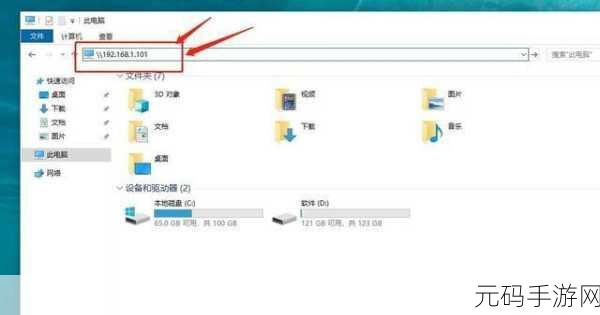
进入系统的“控制面板”,在控制面板中,找到“网络和共享中心”选项,点击进入,您可以看到各种与网络和共享相关的设置选项。
选择“更改高级共享设置”,在这个页面中,您可以根据自己的需求对不同的网络配置进行相应的共享设置,启用网络发现、文件和打印机共享等功能。
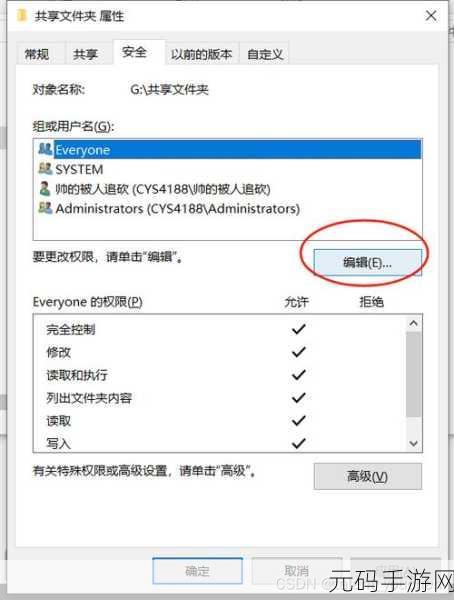
之后,找到您想要共享的文件夹,右键单击该文件夹,选择“属性”,在属性窗口中,切换到“共享”选项卡。
在共享选项卡中,点击“高级共享”按钮,您可以设置共享文件夹的名称、权限以及同时访问的用户数量等详细信息。
设置好相关参数后,点击“确定”保存设置,您的 Win10 共享文件夹就已经成功设置好了。
需要注意的是,在设置共享文件夹时,一定要注意保护个人隐私和数据安全,合理设置访问权限,只允许可信的用户访问您共享的文件。
参考来源:微软官方文档及相关技术论坛。
希望以上攻略能够帮助您顺利完成 Win10 共享文件夹的设置,让您在局域网中更加便捷地共享文件。









